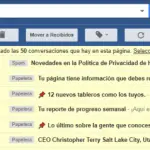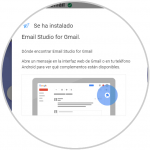Imprimir un correo electrónico puede causar un poco de confusión. Tal vez recibiste una lista a través de Gmail que necesitas imprimir o tal vez hubo un hermoso correo electrónico que recibiste y que quieres colgar en tu habitación.
Aunque seas rápido para imprimir un correo electrónico, debes tener en cuenta las conversaciones, especialmente porque las conversaciones de Gmail pueden tener hasta cien mensajes relacionados. A continuación, encontrarás instrucciones sobre cómo imprimir los correos electrónicos que deseas conservar, ya sea que necesites la totalidad de la conversación o un solo correo electrónico.
Correo electrónico único
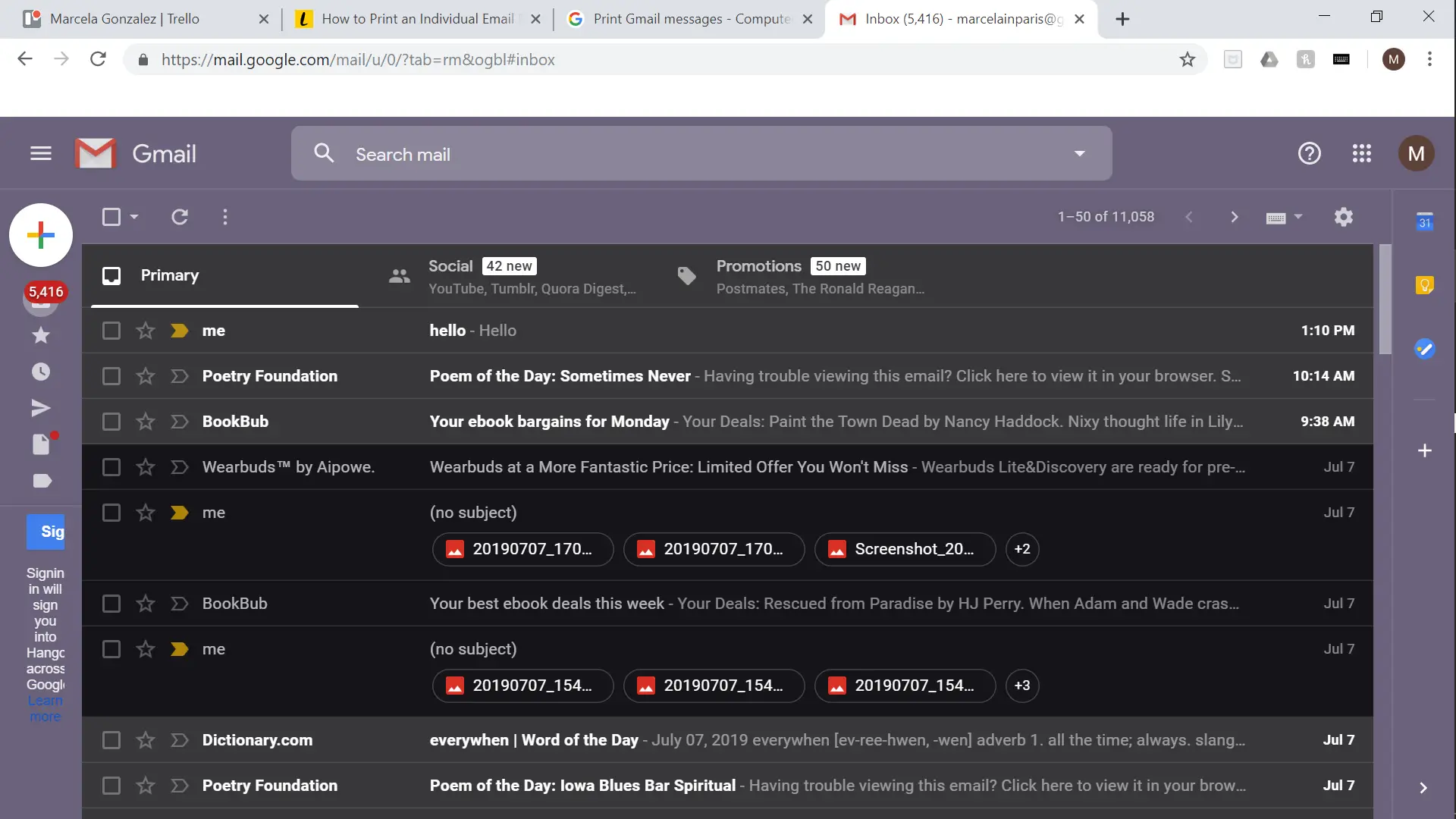
- Abre Gmail en el navegador web de tu dispositivo. Cuando abras Gmail en tu dispositivo, verás todos los correos electrónicos recientes que hayas recibido.
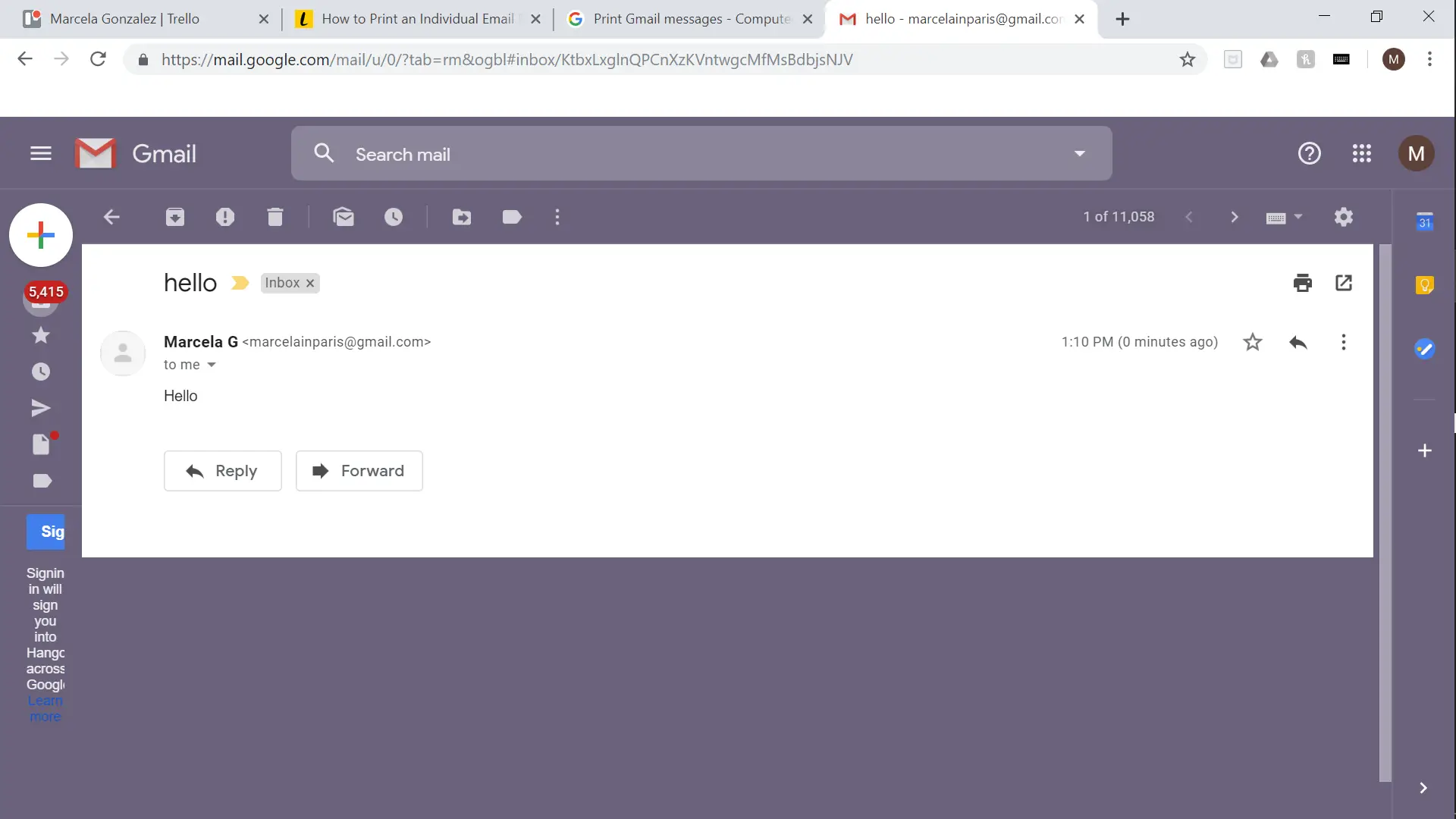
2. Abra el correo electrónico que desea imprimir. Debería expandirse en su pantalla a su tamaño completo.
3. Después de abrir el correo electrónico que quieres imprimir, verás una serie de iconos en la parte superior del correo electrónico. Mira la línea de asunto del mensaje, que está en una fuente más grande encima del correo electrónico del remitente en la esquina superior izquierda del cuadro blanco del mensaje en la pantalla. A la derecha de eso en la esquina hay un pequeño icono que se parece a una impresora. Haz clic en él.
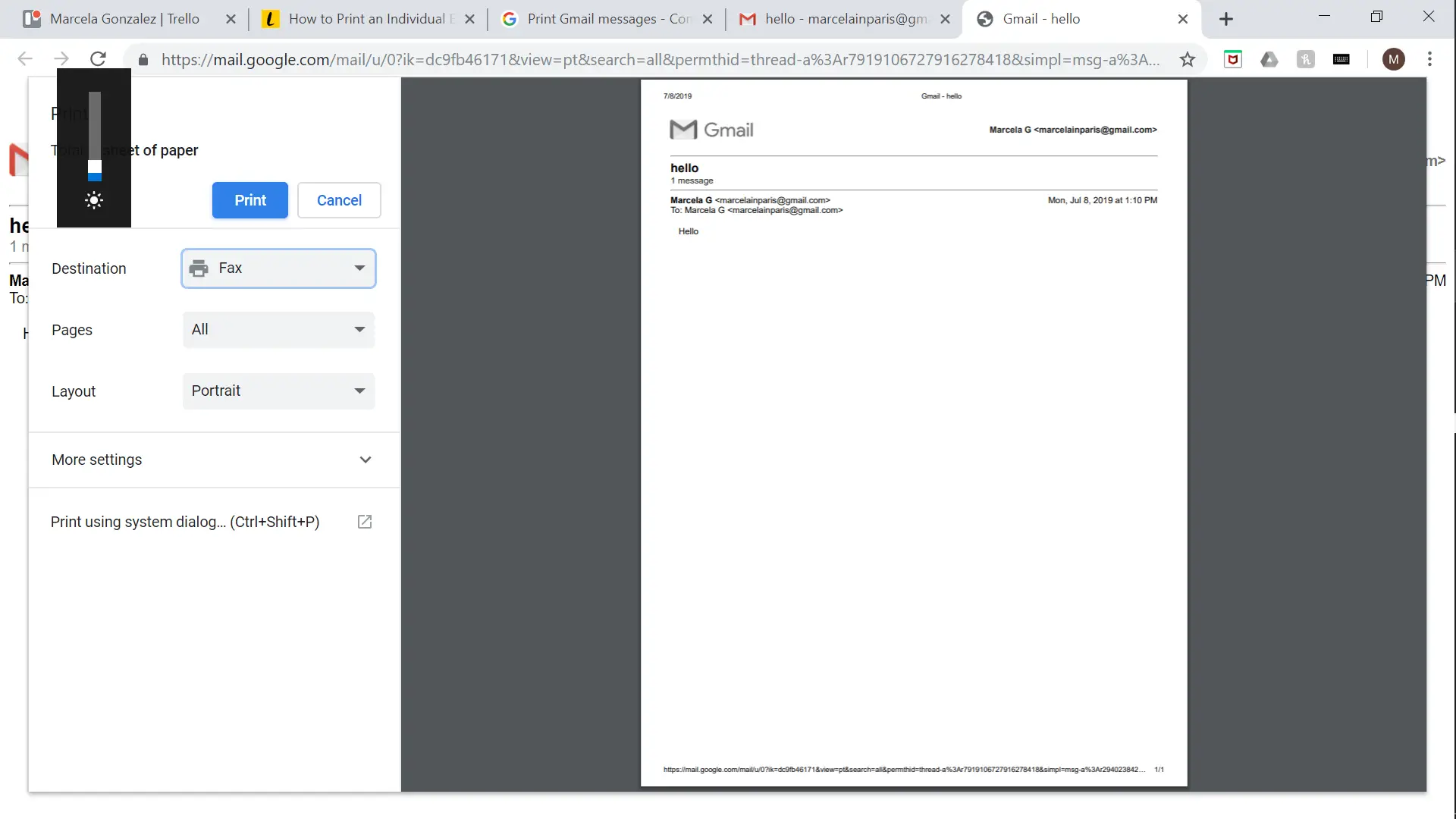
4. Ahora será llevado a la pantalla de la impresora de su dispositivo. Mira la muestra de lo que se imprimirá que se te da hacia la derecha de la pantalla. Si todo es correcto, puedes hacer clic en el botón de impresión azul en la parte superior izquierda de la pantalla.
Hilo entero
1. Abre Gmail en el navegador web de tu dispositivo. Cuando abras Gmail en tu dispositivo, verás todos los correos electrónicos recientes que hayas recibido.
2. Abra el correo electrónico que desea imprimir. Debería expandirse en su pantalla a su tamaño completo.
3. Como tu correo electrónico tiene hilos, tendrás que hacer clic en cada mensaje para asegurarte de que aparezca cuando lo imprimas.
4. Después de abrir cada mensaje en el hilo, verás una serie de iconos en la parte superior del correo electrónico. Mira la línea de asunto del mensaje, que está en una fuente más grande encima del correo electrónico del remitente en la esquina superior izquierda del cuadro blanco del mensaje en la pantalla. A la derecha de eso en la esquina hay un pequeño icono que se parece a una impresora. Haz clic en él.
5. Ahora será llevado a la pantalla de la impresora de su dispositivo. Mira la muestra de lo que se imprimirá que se te da hacia la derecha de la pantalla. Si todo es correcto, puedes hacer clic en el botón de impresión azul en la parte superior izquierda de la pantalla.